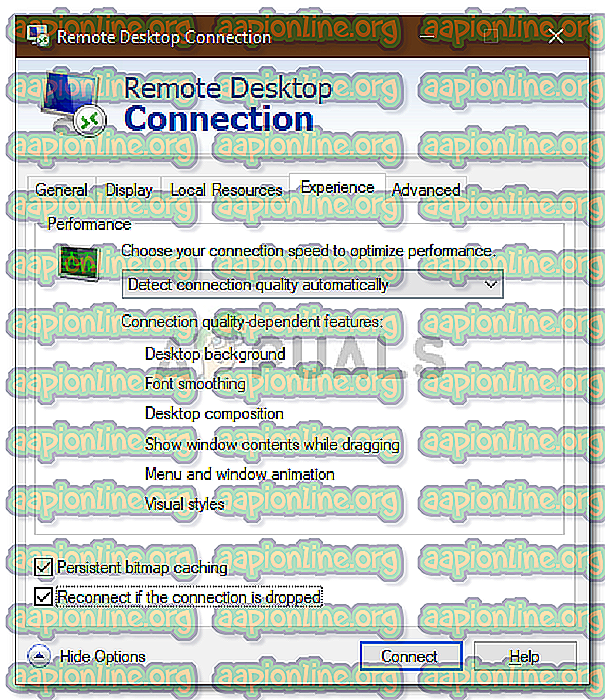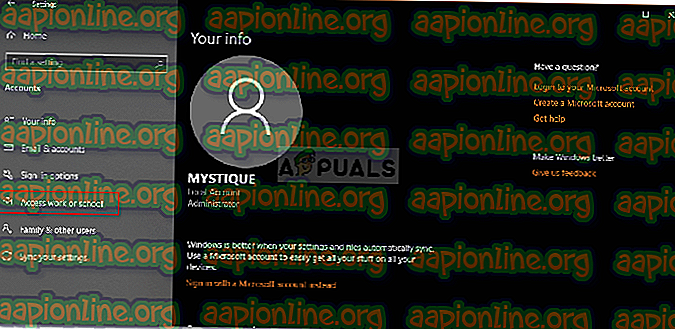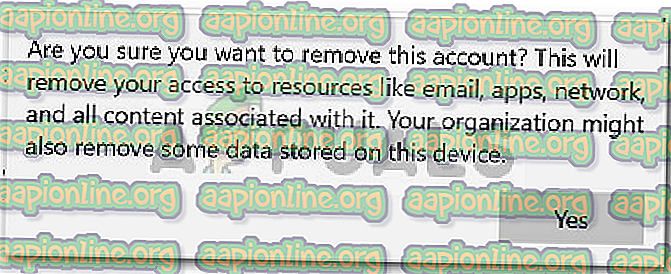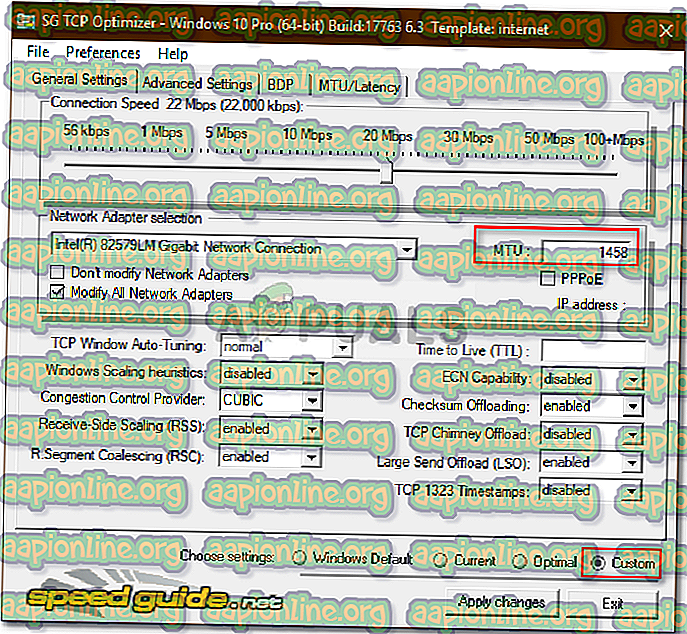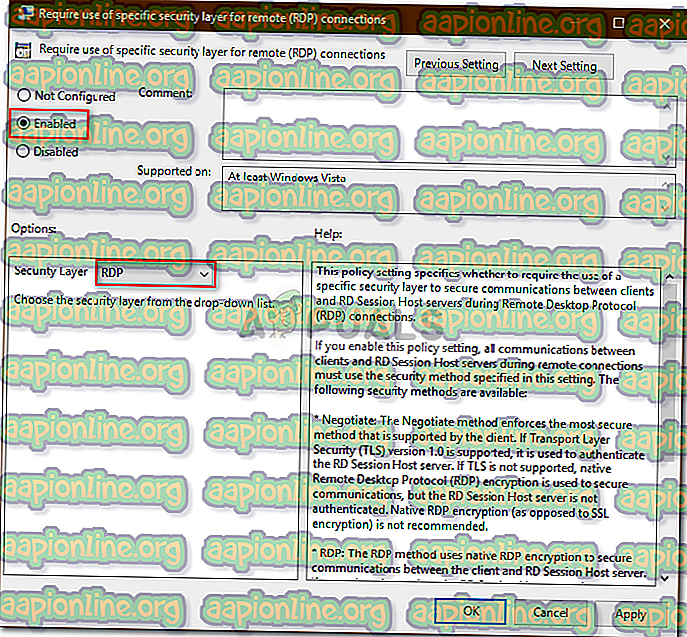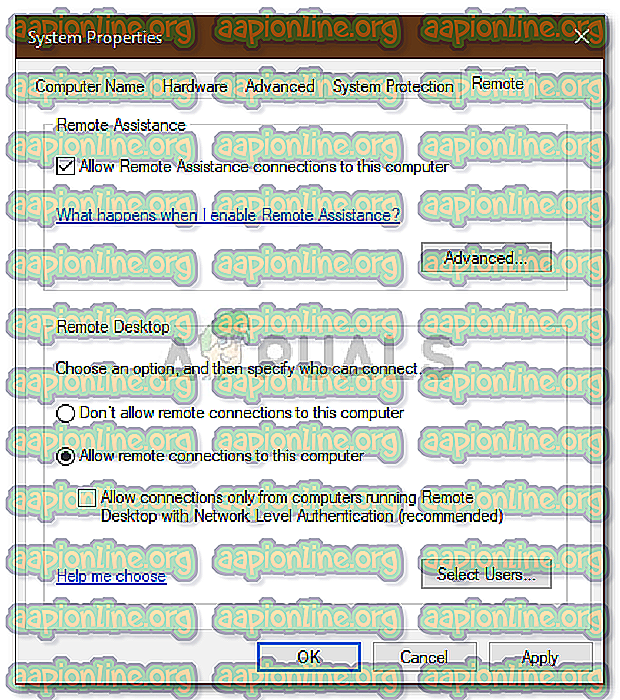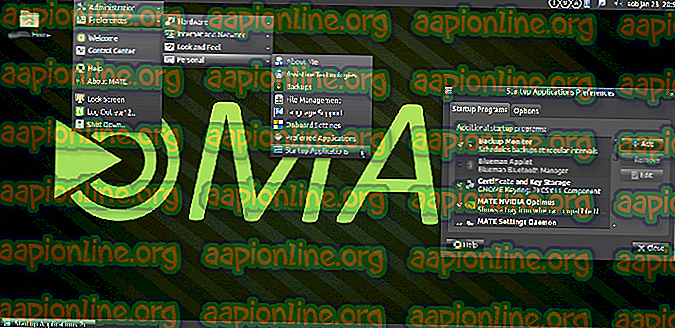Popravek: Povezava z oddaljenim namizjem 'Pojavi se notranja napaka'
Napaka na oddaljenem namizju » Prišlo je do notranje napake « pogosto povzročajo nastavitve RDP ali varnost lokalne politike skupine. Obstaja kar nekaj poročil, ki navajajo, da uporabniki ne morejo uporabljati odjemalca Povezava z oddaljenim namizjem za povezavo z drugim sistemom. Po poročilih je do te težave prišlo nenavadno in ni bila povzročena s kakšnimi posebnimi dejanji.

Če kliknete Connect, odjemalec oddaljene namizne povezave zamrzne in potem se po nekaj sekundah pojavi napaka. Ker povezavo z oddaljenim namizjem mnogi uporabniki uporabljajo v svoje poslovne ali osebne namene, se lahko ta napaka izkaže za precej bolečo. Vendar ne skrbite, saj boste težave lahko odpravili s tem člankom.
Kaj povzroča napako "Pojavila se je notranja napaka" v sistemu Windows 10?
Ker je napaka videti nenavadna, njen specifični vzrok ni znan, vendar se lahko pojavi zaradi enega od naslednjih dejavnikov -
- Nastavitve povezave z oddaljenim namizjem: Nekateri uporabniki so napako povzročili nastavitve odjemalca za oddaljeno namizje.
- Varnost RDP: V nekaterih primerih se napaka lahko pojavi zaradi zaščite protokola oddaljenega namizja, v tem primeru boste morali spremeniti varnostni sloj.
- Domena računalnika: Druga stvar, ki lahko povzroči pojav napake, je lahko domena, na katero je vaš sistem povezan. V takšnem primeru bo težava odpravila odstranitev domene in ponovno pridružitev.
Preden uporabite rešitve spodaj, se prepričajte, da uporabljate skrbniški račun. Prav tako priporočamo, da upoštevate dane rešitve v istem zaporedju, kot je bilo določeno, da lahko hitro izolirate težavo.
1. rešitev: Spremenite nastavitve povezave z oddaljenim namizjem
Za začetek bomo težavo poskušali izolirati tako, da nekoliko spremenimo nastavitve RDP. Nekateri uporabniki so poročali, da je bila njihova težava rešena, ko so preverili polje »Ponovno povezavo, če je povezava prekinjena«. To lahko storite na naslednji način:
- Pojdite v meni Start, poiščite povezavo z oddaljenim namizjem in jo odprite.
- Kliknite na Prikaži možnosti, da razkrijete vse nastavitve.
- Preklopite na zavihek Izkušnje in preverite polje » Ponovno poveži, če je povezava prekinjena «.
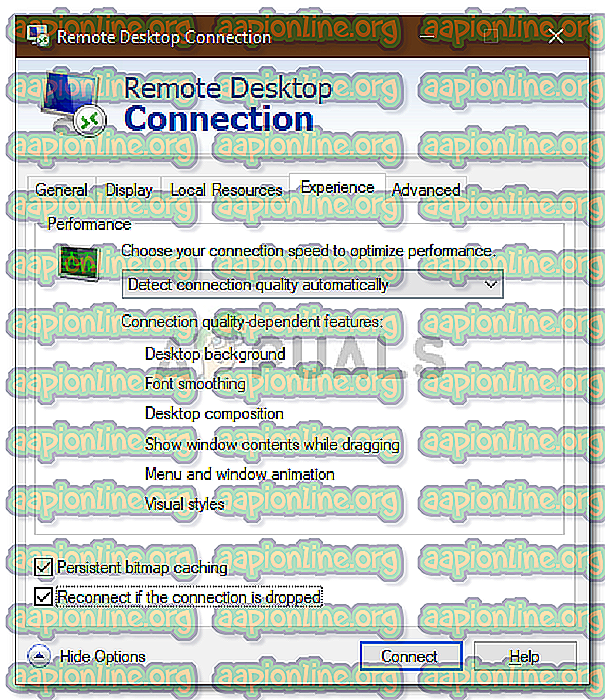
- Poskusite znova povezati.
2. rešitev: Ponovna povezava z domeno
Sporočilo o napaki se včasih ustvari zaradi domene, na katero ste povezali sistem. V takšnih primerih boste odpravili domeno in jo znova pridružili. Tukaj je opisano, kako to storiti:
- Pritisnite tipko Windows + I, da odprete Nastavitve .
- Pomaknite se do Računi in nato preklopite na zavihek Access Work ali School .
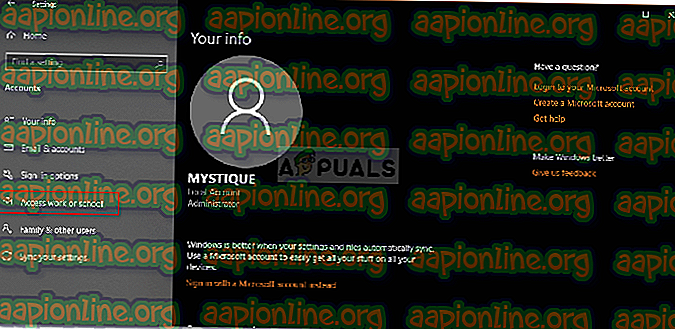
- Izberite domeno, na katero ste povezali sistem in kliknite Prekini povezavo.
- Ko ste pozvani, da potrdite, kliknite Da .
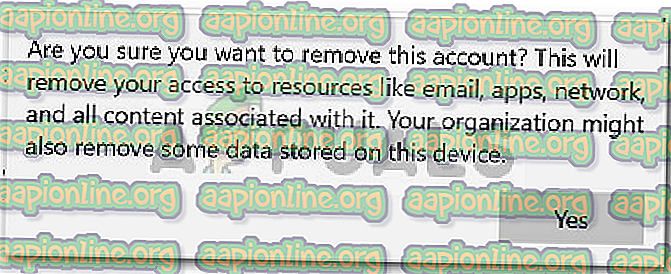
- Izklopite sistem in znova zaženite računalnik po pozivu.
- Po ponovnem zagonu sistema se lahko domeni ponovno pridružite, če želite.
- Poskusite znova uporabiti RDP.
3. rešitev: Spreminjanje vrednosti MTU
Drug način odpravljanja težave je sprememba MTU vrednosti. Maksimalna enota za prenos je največja velikost paketa, ki ga je mogoče poslati v omrežje. Spuščanje vrednosti MTU lahko pomaga pri odpravljanju težave. Tukaj je opisano, kako to storiti:
- Če želite spremeniti vrednost MTU, boste morali prenesti orodje, imenovano TCP Optimizer . Lahko ga prenesete od tu.
- Po prenosu odprite orodje TCP Optimizer kot skrbnik .
- Na dnu izberite Custom po meri pred Izberi nastavitve .
- Spremenite vrednost MTU v 1458 .
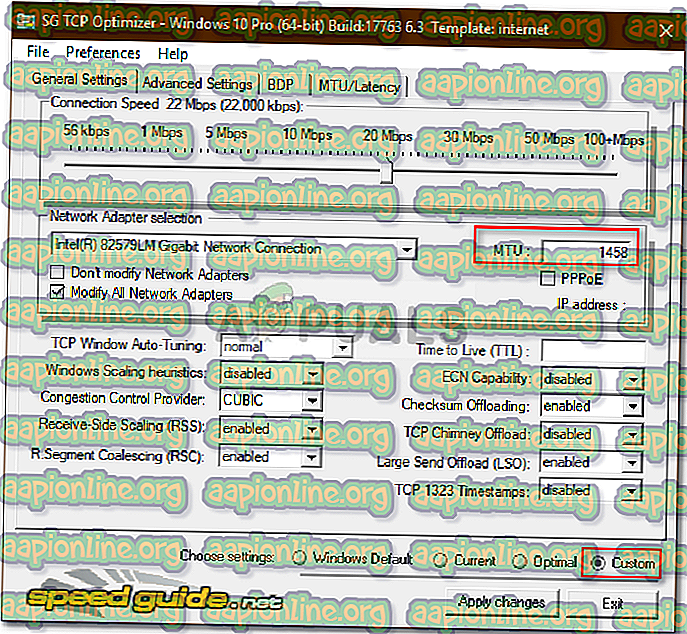
- Kliknite Uporabi spremembe in nato zapustite program.
- Preverite, ali odpravlja težavo.
4. rešitev: Spreminjanje varnosti RDP v urejevalniku skupinskih politik
V nekaterih primerih se sporočilo o napaki pojavi zaradi varnostne plasti RDP v pravilnikih skupine Windows. V takšnih scenarijih ga boste morali prisiliti k uporabi zaščitnega sloja RDP. Tukaj je opisano, kako to storiti:
- Odprite meni »Start«, poiščite lokalno skupinsko politiko in odprite » Uredi politiko skupine «.
- Pomaknite se do tega imenika:
- Konfiguracija računalnika> Skrbniške predloge> Komponente Windows> Storitve oddaljenega namizja> Gostitelj seje za oddaljeno namizje> varnost
- Na desni strani poiščite » Zahtevaj uporabo posebnega varnostnega sloja za oddaljene povezave (RDP) « in ga dvokliknite, če ga želite urediti.
- Če je nastavljeno na » Ni konfigurirano «, izberite Omogočeno in nato pred Varnostnim slojem izberite RDP .
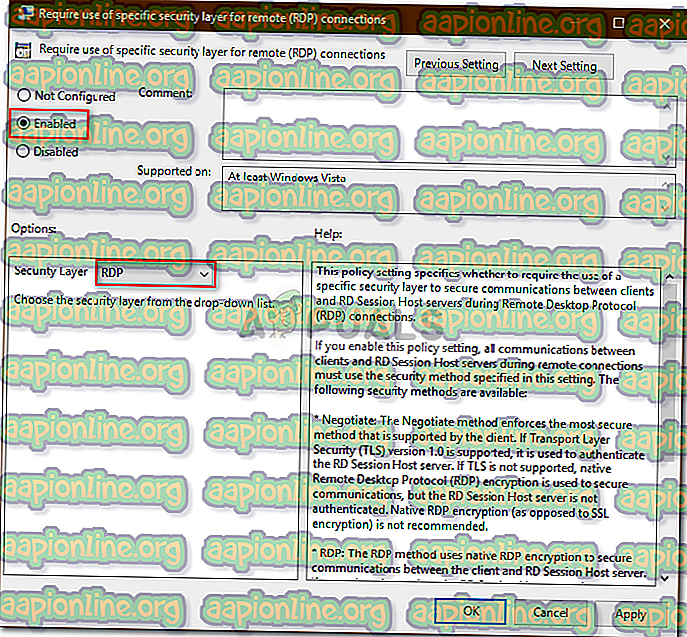
- Kliknite Uporabi in nato pritisnite V redu .
- Znova zaženite sistem, da spremembe začnejo veljati.
- Poskusite znova povezati.
5. rešitev: Onemogočanje preverjanja pristnosti omrežja
Težavo lahko poskusite odpraviti tudi tako, da onemogočite preverjanje pristnosti omrežja ali NLA. Težavo lahko občasno povzroči, če je vaš ali ciljni sistem konfiguriran samo tako, da dovoli samo oddaljene povezave, ki izvajajo oddaljeno namizje z NLA. Če onemogočite, boste odpravili težavo, takole:
- Pojdite na namizje, z desno miškino tipko kliknite ta računalnik in izberite Lastnosti .
- Kliknite na Oddaljene nastavitve .
- Pri Oddaljenem namizju počistite polje » Dovoli povezave samo z računalnikov, na katerih je nameščeno Oddaljeno namizje s preverjanjem pristnosti na mreži «.
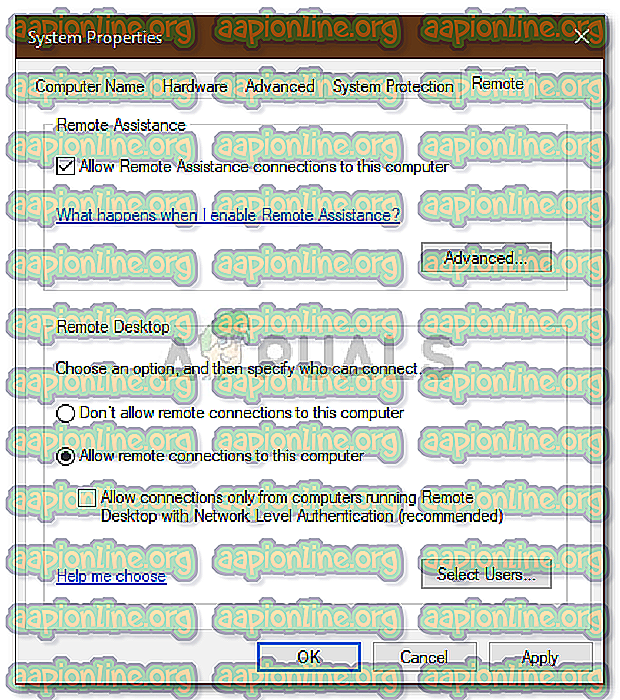
- Kliknite Uporabi in nato pritisnite V redu .
- Poglejte, če odpravlja težavo.